Come disinstallare PC Performer
Andando alla ricerca di un programma per ottimizzare le prestazioni del computer ti sei imbattuto in PC Performer? Mi spiace ma non hai fatto un incontro particolarmente felice, credo tu te ne sia reso conto da solo.
Pur non essendo tecnicamente un virus, PC Performer è quello che in gergo viene chiamato PUP (potentially unwanted program, ossia programma potenzialmente indesiderato) ed è vivamente consigliato stanne alla larga.
Nonostante dall'aspetto possa sembrare un vero software per la pulizia del sistema, in realtà questo programma si comporta in maniera truffaldina proponendo all'utente scansioni con risultati alterati e valanghe di banner pubblicitari. Inoltre viene fornito con toolbar e malware che cambiano le impostazioni predefinite del browser.
Insomma, se vuoi un consiglio prenditi qualche minuto di tempo libero e scopri insieme a me come disinstallare PC Performer insieme a tutti i suoi "compagni" poco raccomandabili.
Il primo passo che devi compiere è aprire il Pannello di controllo di Windows e cliccare sull'icona Disinstalla un programma che si trova in basso a sinistra. Se non vedi l'icona cerca il termine “disinstalla" nella barra di ricerca che si trova in alto a destra e seleziona la voce Disinstalla un programma dai risultati della ricerca.
Nella finestra che si apre, clicca sulla scheda Installato il per mettere in ordine cronologico tutti i programmi installati sul PC. Dopodiché seleziona l'icona di PC Performer e clicca sul pulsante Disinstalla/Cambia situato in alto a destra per avviare la procedura di rimozione del software.
Per disinstallare PC Performer dovrebbe bastare fare click sempre su Next ma nel caso in cui qualcosa andasse storto puoi ricorrere a un metodo di cancellazione forzata seguendo le indicazioni contenute nella mia guida su come disinstallare un programma completamente.
Dopo aver rimosso PC Performer fa' la stessa cosa anche con tutti i software sospetti installati nella stessa data di quest'ultimo. Degli esempi possono essere Sweet Page, WindowsManagerProtect e OptimizerPro.
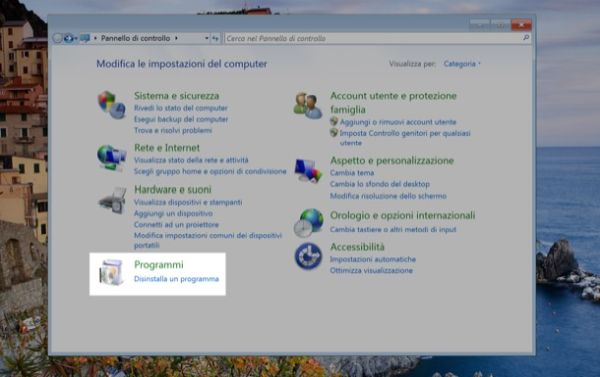
Adesso devi rimuovere tutte le tracce residue di PC Performer rimaste sul computer. Per fare ciò ti consiglio di affidarti a due software anti-malware gratuiti: Adwcleaner e Malwarebytes. Il primo è velocissimo e non richiede installazioni per poter funzionare, l'altro richiede un po' di tempo e va installato e sono entrambi molto efficaci.
Per scaricare Adwcleaner sul tuo PC, collegati al suo sito Internet e fai click prima sulla voce Click here to download AdwCleaner e poi sul pulsante Download Now. Avvia quindi l'eseguibile adwcleaner_4.xx.exe e clicca sui pulsanti Sì e J'Accepte/I Agree per accettare le condizioni d'uso del programma.
Nella finestra che si apre, clicca su Scansiona e attendi qualche secondo affinché venga portato a termine il controllo del sistema. Ad operazione completata, assicurati che ci siano i segni di spunta accanto a tutte le minacce trovate da Adwcleaner e clicca prima su Pulisci e poi su OK per tre volte consecutive per riavviare il computer e pulire il computer.
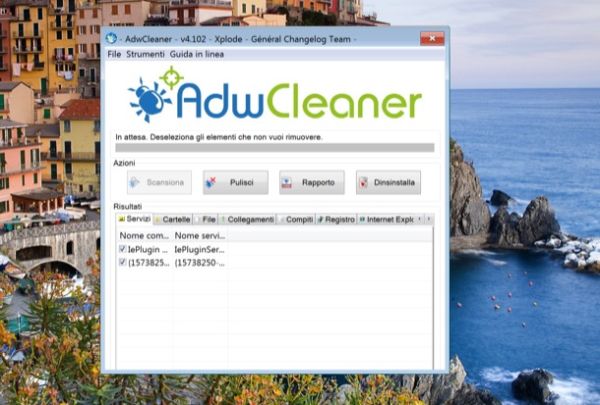
Ora è arrivato il momento di usare Malwarebytes Antimalware. Collegati dunque al sito Internet del programma e fai click sul pulsante Scarica la versione gratuita. A download completato, avvia il pacchetto d'installazione di Malwarebytes (es. mbam-setup-2.0.3.1025) e clicca prima su Sì e poi su OK e Avanti.
Accetta quindi le condizioni di utilizzo del software, mettendo il segno di spunta accanto alla voce Accetto i termini del contratto di licenza, e porta a termine il setup premendo Avanti per cinque volte consecutive e poi Installa e Fine. Deseleziona la voce Attiva la prova gratuita di Malwarebytes Anti-Malware Pro, non ti serve.
A questo punto, avvia Malwarebytes e aspetta che il programma venga aggiornato per garantire il massimo livello di protezione. Dopodiché recati nella scheda Settings, seleziona la voce Italian dal menu a tendina Language e avrai l'interfaccia del software tradotta completamente in italiano.
Dopo aver tradotto il programma, vai sulla scheda Scansione, seleziona la voce Scansione di minaccia e clicca sul pulsante Scansione per avviare il controllo del computer. Ad operazione completata, assicurati che ci sia il segno di spunta accanto a tutte le minacce rilevate dalla scansione e clicca su Applica azioni per pulire il sistema.
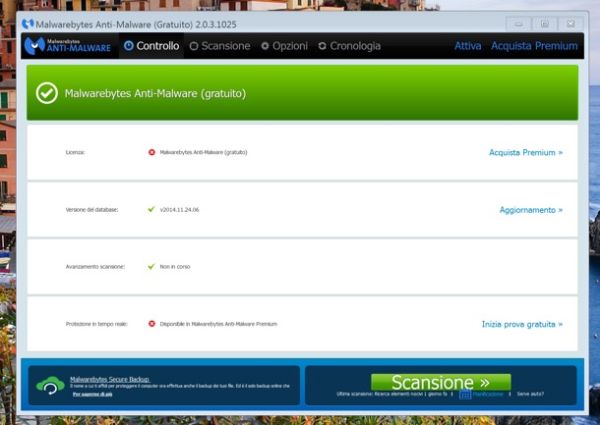
Bene. Arrivato a questo punto dovresti essere riuscito a disinstallare PC Performer e tutti gli altri software malevoli associati a quest'ultimo.
Nel malaugurato caso in cui trovassi ancora qualche impostazione alterata in uno dei browser installati sul PC, risolvi il problema "manualmente" seguendo le indicazioni presenti nelle mie guide su su come ripristinare Internet Explorer, come eliminare le estensioni da Firefox e Google Chrome e come cambiare la pagina iniziale del browser.
